advertisement
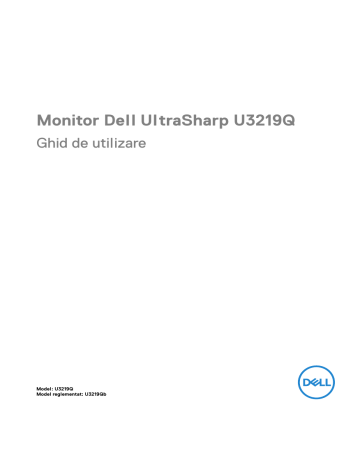
Instalarea monitorului
Ataşarea suportului
NOTĂ: La livrare, suportul nu vine instalat din fabrică.
NOTĂ: Următoarele instrucţiuni sunt valabile doar pentru montarea suportului furnizat cu monitorul. Dacă montaţi un suport achiziţionat de dvs. din oricare altă sursă, respectaţi instrucţiunile de configurare furnizate cu respectivul suport.
Pentru a ataşa suportul monitorului:
1.
Urmaţi instrucţiunile de pe lamelele de carton pentru a demonta suportul de pe protecţia superioară pe care este fixat.
2.
Introduceţi complet proeminenţele bazei suportului în fanta suportului.
3.
Ridicaţi mânerul şurubului şi rotiţi în sens orar şurubul.
4.
După strângerea completă a şurubului, pliaţi mânerul şurubului în nişa sa.
26
│
Instalarea monitorului
5.
Ridicaţi capacul conform ilustraţiei pentru a avea acces la zona VESA pentru asamblarea suportului.
6.
Ataşaţi ansamblul suportului la monitor.
a.
Introduceţi cele două lamele din partea superioară a suportului în canelura din spatele monitorului.
b.
Apăsaţi suportul până când se fixează cu un clic.
Instalarea monitorului
│
27
7.
Amplasaţi monitorul în poziţie verticală.
NOTĂ: Ridicaţi cu grijă monitorul, pentru a preveni alunecarea sau căderea sa.
8.
Demontaţi capacul de pe monitor.
28
│
Instalarea monitorului
Conectarea monitorului
AVERTISMENT: Înainte de a începe oricare dintre procedurile din această secţiune, parcurgeţi secţiunea
Instrucţiuni privind securitatea
.
NOTĂ: Trasaţi cablurile prin orificiul de organizare a cablurilor înainte de a le conecta.
NOTĂ: Nu conectaţi simultan toate cablurile la computer.
NOTĂ: Figurile au doar rol ilustrativ. Aspectul computerului poate să varieze.
Pentru a conecta monitorul la computer:
1.
Opriţi computerul şi deconectaţi cablul de alimentare.
2.
Conectaţi cablul DisplayPort, HDMI sau USB tip C de la monitor la computer.
Conectarea cablului DisplayPort (DisplayPort la DisplayPort)
NOTĂ: Setarea implicită din fabrică este DP1.4 (DP1.2 este acceptat).
Dacă monitorul nu afişează niciun conţinut după conectarea cablului
DisplayPort, urmaţi procedurile de mai jos pentru a modifica setările la
DP1.1:
• Apăsaţi orice buton (cu excepţia butonulului ) pentru a activa meniul OSD.
• Folosiţi butoanele şi pentru a evidenţia
Input Source (Sursă intrare)
, apoi utilizaţi butonul pentru a intra în submeniu.
• Folosiţi butoanele şi pentru a evidenţia
DP
.
• Ţineţi apăsat butonul timp de aproximativ 10 secunde, fiind afişat apoi mesajul pentru configurarea DisplayPort.
Instalarea monitorului
│
29
• Folosiţi butonul pentru a selecta
Disable (Dezactivare)
şi modificaţi setările.
Dacă este nevoie, repetaţi paşii de mai sus pentru a modifica setările formatului
DisplayPort.
Conectarea cablului HDMI (opţional)
NOTĂ: Setarea implicită din fabrică este HDMI 2.0. Dacă monitorul nu afişează niciun conţinut după conectarea cablului HDMI, urmaţi procedurile de mai jos pentru a modifica setările de la HDMI 2.0 la
HDMI 1.4:
• Apăsaţi orice buton (cu excepţia butonulului ) pentru a activa meniul OSD.
• Folosiţi butoanele şi pentru a evidenţia
Input Source (Sursă intrare)
, apoi utilizaţi butonul pentru a intra în submeniu.
• Folosiţi butoanele şi pentru a evidenţia
HDMI
.
• Ţineţi apăsat butonul timp de aproximativ 10 secunde, fiind afişat apoi mesajul pentru configurarea HDMI.
30
│
Instalarea monitorului
• Folosiţi butonul pentru a selecta
Disable (Dezactivare)
şi modificaţi setările.
Dacă este nevoie, repetaţi paşii de mai sus pentru a modifica setările formatului
HDMI.
Conectarea cablului USB tip C
NOTĂ: Utilizaţi doar cablul USB tip C furnizat împreună cu monitorul.
• Acest port este compatibil cu modul alternativ DisplayPort (doar standardul DP 1.4).
• Portul compatibil USB tip C Power Delivery (versiunea PD 2.0) furnizează o putere de până la 90 W.
• Dacă notebookul dvs. are nevoie de peste 90 W pentru a funcţiona, iar bateria este golită, este posibil ca aceasta să nu poată fi încărcată de la portul USB PD al acestui monitor.
Conectarea cablului USB 3.0
NOTĂ: Pentru a preveni deteriorarea sau pierderea datelor, înainte de a deconecta portul USB upstream, asiguraţi-vă că dispozitivele de stocare USB conectate la portul USB upstream al monitorului NU sunt
în uz.
Instalarea monitorului
│
31
După ce aţi conectat cablul DisplayPort/HDMI/USB tip C, urmaţi procedurile de mai jos pentru a conecta cablul USB 3.0 la computer şi a finaliza instalarea monitorului:
1. a. Conectaţi un computer:
Conectaţi portul USB 3.0 upstream (cablu furnizat) la un port USB 3.0 corespunzător al computerului.
b. Conectaţi două computere*:
conectați portul USB 3.0 upstream (cablu furnizat) și portul USB tip C (cablu furnizat) la porturile USB corespunzătoare ale celor două computere. Folosiţi apoi meniul OSD pentru a selecta între sursa USB upstream şi sursele de intrare. Consultaţi
.
2.
Conectaţi perifericele USB 3.0 la porturile USB 3.0 downstream ale monitorului.
3.
Conectaţi cablurile de alimentare ale computerului/computerelor şi monitorului la o priză din apropiere.
a. Conectaţi un computer b. Conectaţi două computere
32
│
Instalarea monitorului
* Când conectați două computere la monitor, configurați setările
USB Selection
(Selectare USB)
din meniul OSD, pentru a partaja între cele două computere un
singur set format din tastatură și mouse conectate la monitor. Consultaţi USB
pentru detalii.
4.
Porniţi monitorul şi computerul/computerele.
Dacă imaginea este afişată pe monitor, instalarea este finalizată. Dacă imaginea nu este afişată, consultaţi secţiunea
5.
Folosiţi orificiul pentru cabluri al suportului monitorului pentru a organiza cablurile.
Organizarea cablurilor
După ataşarea tuturor cablurilor necesare la monitor şi la computer (vezi secţiunea
pentru ataşarea cablurilor), organizaţi toate cablurile conform imaginii de mai sus.
Demontarea suportului monitorului
NOTĂ: Pentru a preveni zgârierea ecranului LCD în timpul demontării suportului, asiguraţi-vă că monitorul este amplasat pe o suprafaţă moale şi curată.
NOTĂ: Următoarele instrucţiuni sunt valabile doar pentru montarea suportului furnizat cu monitorul. Dacă montaţi un suport achiziţionat de dvs. din oricare altă sursă, respectaţi instrucţiunile de configurare furnizate cu respectivul suport.
Instalarea monitorului
│
33
Pentru a demonta suportul:
1.
Amplasaţi monitorul pe o pânză sau pernă moale.
2.
Apăsaţi şi menţineţi apăsat butonul de deblocare a suportului.
3.
Ridicaţi suportul şi separaţi-l de monitor.
Suport VESA de montare pe perete (opţional)
(Dimensiune şurub: M4 x 10 mm).
Consultaţi instrucţiunile furnizate împreună cu setul de montare pe perete compatibil VESA.
1.
Amplasaţi ecranul monitorului pe o cârpă sau pernă moale, pe o masă stabilă şi plată.
2.
Demontaţi suportul. (Consultaţi
Demontarea suportului monitorului
)
3.
Folosiţi o şurubelniţă în cruce pentru a demonta cele patru şuruburi care fixează capacul de plastic.
4.
Ataşaţi pe monitor suportul de montare al setului de montare pe perete.
5.
Montaţi monitorul pe perete. Pentru informaţii suplimentare, consultaţi documentaţia livrată împreună cu setul de montare pe perete.
NOTĂ: Se vor folosi numai suporţi de perete atestaţi UL, cu capacitatea de a susţine o greutate sau o sarcină de cel puţin 23,2 kg.
34
│
Instalarea monitorului
advertisement
Key Features
- 81.3cm (32") 4K Ultra HD 3840 x 2160 LED IPS
- 8ms, 16:9, 400cd/m², 1300:1
- USB, HDMI, DisplayPort
Related manuals
advertisement
Table of contents
- 6 Despre monitorul dvs.
- 6 Conţinutul pachetului
- 7 Caracteristicile produsului
- 9 Identificarea pieselor şi comenzilor
- 13 Specificaţiile monitorului
- 22 Capabilitate Plug and Play
- 22 Interfaţa Universal Serial Bus (USB)
- 25 Calitatea monitorului LCD şi politica privind pixelii
- 25 Instrucţiuni privind întreţinerea
- 26 Instalarea monitorului
- 26 Ataşarea suportului
- 29 Conectarea monitorului
- 33 Organizarea cablurilor
- 33 Demontarea suportului monitorului
- 34 Suport VESA de montare pe perete (opţional)
- 35 Utilizarea monitorului
- 35 Pornirea monitorului
- 35 Utilizarea comenzilor de pe panoul din faţă
- 37 Utilizarea meniului afişat pe ecran (OSD)
- 60 Setarea rezoluţiei maxime
- 61 Setarea comutatorului KVM
- 63 Setarea funcţiei KVM automat
- 65 Cerinţe pentru vizualizarea sau redarea conţinutului HDR
- 66 Înclinarea, rotirea şi extinderea verticală
- 67 Rotirea monitorului
- 69 Reglarea setărilor de rotire a afişajului în sistem
- 70 Remedierea problemelor
- 70 Testarea automată
- 71 Diagnosticare încorporată
- 72 Încărcare USB tip C activată permanent
- 73 Probleme frecvente
- 77 Probleme specifice produsului
- 78 Probleme specifice pentru Universal Serial Bus (USB)
- 80 Anexă
- 80 Notificări FCC (numai în S.U.A.) şi alte informaţii privind reglementările
- 80 Luaţi legătura cu Dell